Win10使用Vmware安装centos7
安装前准备
1.Win10
2.VMware Workstation(v15)
3.centos7镜像文件
安装
由于安装过程较简单,此处省略安装过程,接下来讲解安装后的配置
1.NAT网络配置
右键虚拟机选择“设置”,选择网络适配器,点击自定义,选择NAT模式
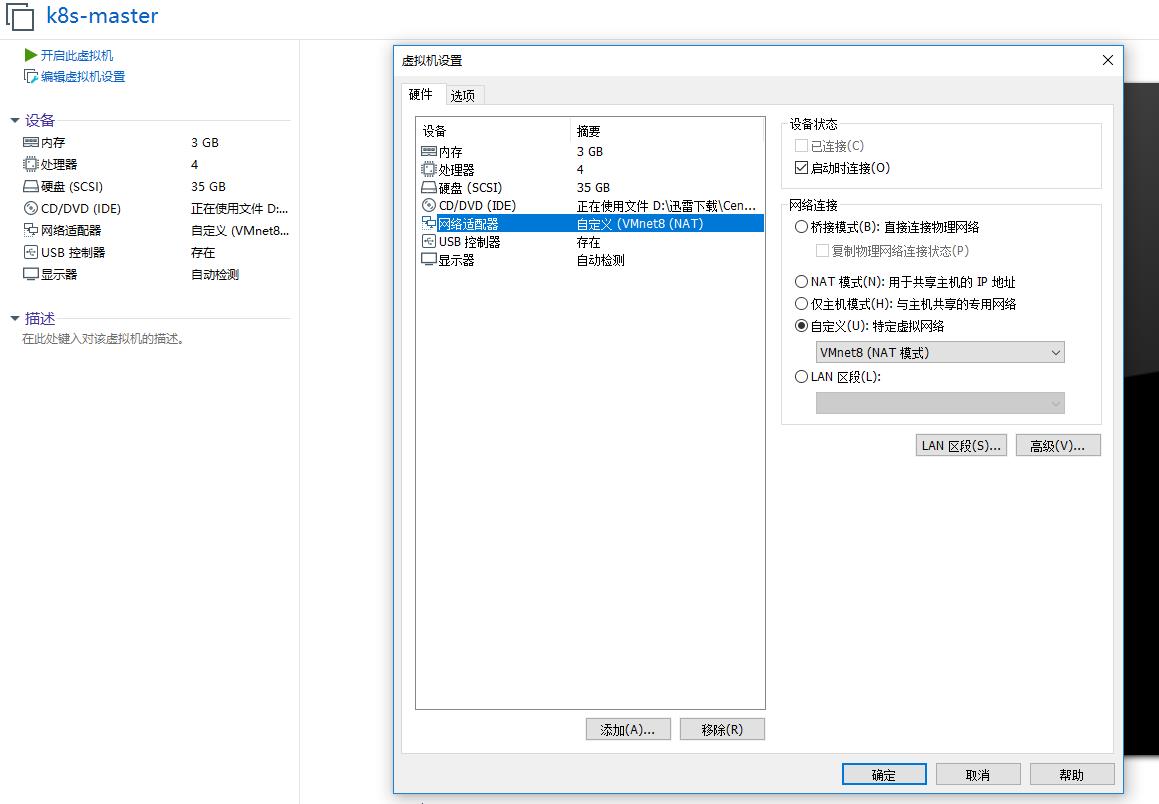
点击VMware Workstation“编辑”功能选择“虚拟网络编辑器”选项,配置nat子网,此处注意nat子网ip不能和宿主机ip同网段
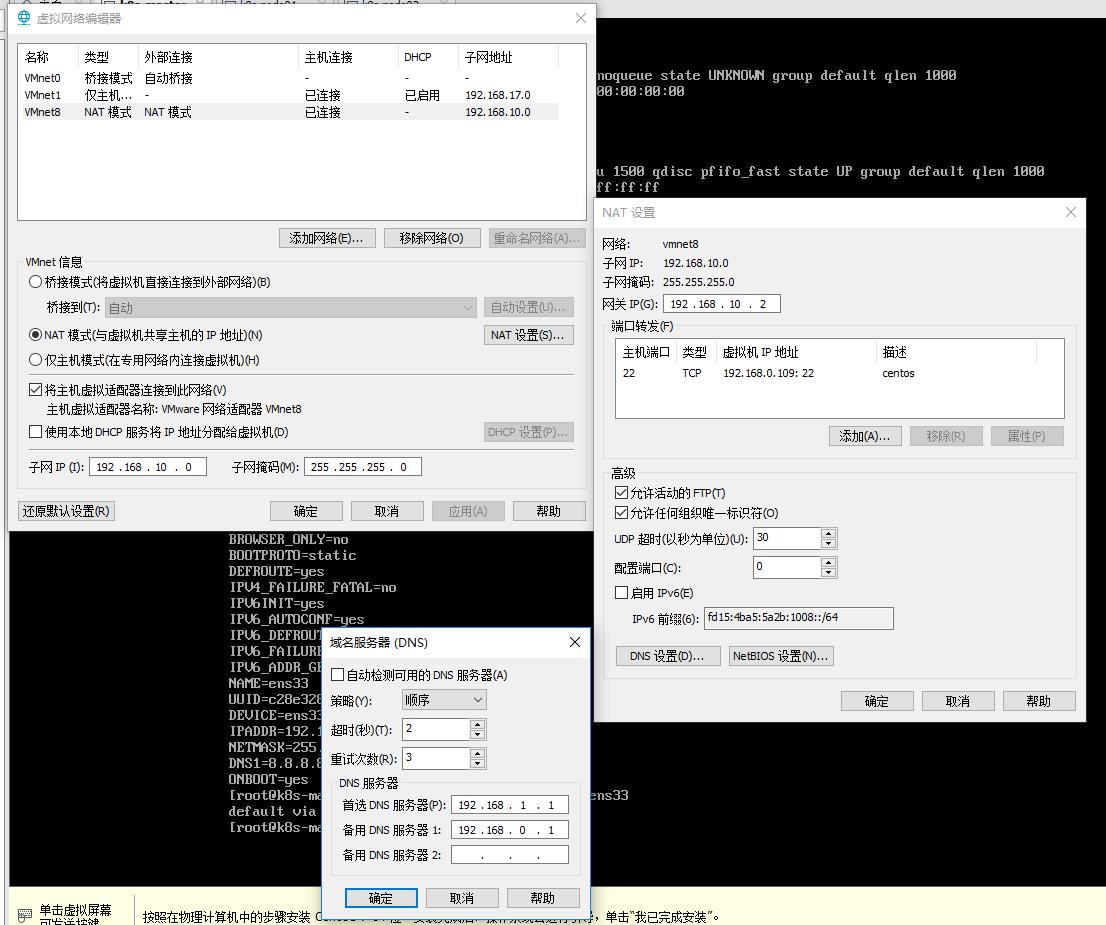
2.网卡配置
centos7网卡配置文件路径一般为:/etc/sysconfig/network-scripts/ifcfg-ens33
TYPE="Ethernet"
PROXY_METHOD="none"
BROWSER_ONLY="no"
BOOTPROTO="static"
DEFROUTE="yes"
IPV4_FAILURE_FATAL="no"
IPV6INIT="yes"
IPV6_AUTOCONF="yes"
IPV6_DEFROUTE="yes"
IPV6_FAILURE_FATAL="no"
IPV6_ADDR_GEN_MODE="stable-privacy"
NAME="ens33"
UUID="93fb1d87-af1f-4a2d-a419-c8895ac93119"
DEVICE="ens33"
IPADDR="192.168.188.130"
NETMASK="255.255.255.0"
DNS1="8.8.8.8"
ONBOOT="yes"
3.路由配置
centos7路由配置文件路径一般为:/etc/sysconfig/network-scripts/route-ens33, 若无该文件则新建一个
default via 192.168.188.2 dev ens33
4.关闭NetworkManager
// 暂时关闭
systemctl stop NetworkManager
// 永久关闭
systemctl disable NetworkManager
5.关闭防火墙
// 停止防火墙
systemctl stop firewalld
// 使防火墙不随开机启动
systemctl disable firewalld
6.重启虚拟机网络使以上配置生效
service network restart
7.设置系统时间
// 01)设置当前时间
timedatectl set-time "YYYY-MM-DD HH:MM:SS"
// 02)查看所有可用的时区
timedatectl list-timezones
// 03)设置时区
timedatectl set-timezone Asia/Shanghai
// 04)设置硬件时间
timedatectl set-local-rtc 1
// 05)启动自动同步时间
timedatectl set-ntp yes
8.配置yum源(此处以配置阿里云yum源为例)
// 01)先下载wget
yum install wget
// 02)备份
cd /etc/yum.repos.d/
mkdir repo_bak
mv *.repo repo_bak/
// 03)下载新的CentOS-Base.repo 到/etc/yum.repos.d/
wget -O /etc/yum.repos.d/CentOS-Base.repo http://mirrors.aliyun.com/repo/Centos-7.repo
// 04)清除缓存
yum clean all
// 05)生成新的缓存
yum makecache
// 06)下载epel
yum install -y epel-release
// 07)清除缓存
yum clean all
// 08)生成新的缓存
yum makecache
// 09)更新
yum update


